Importante: As funcionalidades do Assistente de Recuperação e Suporte da Microsoft estão a mudar para Obter Ajuda. Os clientes podem continuar a aceder a estas funcionalidades no Assistente de Recuperação e Suporte da Microsoft até que a migração esteja concluída.
O Assistente de Recuperação e Suporte da Microsoft executa testes para descobrir o que há de errado e oferece a melhor solução para o problema identificado. Ele pode corrigir problemas do Office, do Microsoft 365 ou do Outlook. Se o Assistente de Recuperação e Suporte não puder resolver um problema, ele sugerirá as próximas etapas e ajudar você a entrar em contato com o suporte da Microsoft.
Abaixo estão alguns dos problemas mais conhecidos que nossos usuários enfrentam. Para resolver qualquer um dos problemas listados abaixo, basta clicar na solução recomendada para o problema associado para começar. O link levará você diretamente para a solução no aplicativo Assistente de Recuperação e Suporte da Microsoft.
|
Cenário |
Descrição |
Solução recomendada |
|---|---|---|
|
Falha do Excel |
Resolve problemas de arranque/falha do Excel |
|
|
Desinstalar o Office |
Desinstalar qualquer versão do Office |
|
|
Configuração do Office |
Instala versões de subscrição do Office |
|
|
Ativar o Office |
Corrige problemas de ativação da subscrição do Office |
|
|
Início de Sessão do Office |
Resolve problemas de início de sessão do Office |
|
|
Ativação de Computador Partilhado |
Ativar a ativação de computadores partilhados do Office (SCA) |
|
|
Análise do Office |
Crie um relatório de análise de instalação normal ou completo do Office. Selecione esta opção para abrir com Obter Ajuda. |
Observação: O Assistente de Recuperação e Suporte da Microsoft não é aplicável ao novo Outlook para Windows. Verifique se o novo botão de alternar do Outlook está ativado ou desativado. Se estiver ativado, aceda a Resolução de problemas do Outlook.
|
Cenário |
Descrição |
Solução recomendada |
|---|---|---|
|
Configurar o email Microsoft 365 no Outlook |
Configurando o email Microsoft 365 no Outlook |
|
|
O Outlook não inicia |
Essa solução ajuda com problemas quando o Outlook não é consegue iniciar |
|
|
O Outlook continua solicitando a minha senha |
Essa solução resolve os problemas de autenticação de senha do Outlook |
|
|
O Outlook exibe continuamente a mensagem "tentando conectar..." ou "Desconectar" |
Soluciona problemas de conexão intermitentes |
|
|
Diagnóstico Avançado (Outlook) |
Cria um relatório detalhado da minha configuração do Outlook, Office, Windows e caixa de correio |
|
|
Diagnóstico Avançado (Outlook) |
Cria uma análise detalhada do meu Calendário do Outlook para identificar e resolver problemas. Selecione esta opção para abrir com Obter Ajuda. |
Observação: O Assistente de Recuperação e Suporte da Microsoft não é aplicável ao novo Teams.
|
Cenário |
Descrição |
Solução recomendada |
|---|---|---|
|
Adicionar o suplemento de reunião do Teams para o Outlook |
Ajuda a corrigir o problema em que o suplemento de reunião do Teams está ausente ou não está carregado, impedindo que você crie reuniões do Teams a partir do Outlook. Selecione esta opção para abrir com Obter Ajuda. |
|
|
Problemas com a presença do usuário do Teams no Outlook |
Resolve um problema quando as informações de presença do utilizador do Teams são apresentadas incorretamente no Outlook |
|
|
Não é possível entrar no aplicativo Teams |
Efetua a resolução de problemas para ajudar na resolução de problemas de início de sessão do Teams |
|
Cenário |
Descrição |
Solução recomendada |
|
|---|---|---|---|
|
Diagnóstico Avançado (Outlook) |
Cria um relatório detalhado da minha configuração do Outlook, Office, Windows e caixa de correio |
||
|
Diagnóstico Avançado (Outlook) |
Cria uma verificação detalhada do meu Calendário do Outlook para identificar e resolver problemas |
||
|
Diagnóstico Avançado (Office) |
Verificar se o Office está instalado corretamente - Verificação Normal e Robusta do Inventário do Office |
||
|
Diagnóstico Avançado (Office) |
Verifique se o Office está instalado corretamente - Verificação Completa e Robusta do Inventário do Office |
||
|
Teste de Conectividade de Rede do Microsoft 365 |
Mede a conectividade entre o seu dispositivo e a Internet e, a partir daí, para a rede da Microsoft. Selecione esta opção para abrir com Obter Ajuda. |
Dica: Se você for um proprietário de pequeno negócio procurando mais informações sobre como configurar o Microsoft 365, visite Auxílio e aprendizado para pequenos negócios.
Instalando Assistente de Recuperação e Suporte da Microsoft
Observação: Assistente de Recuperação e Suporte da Microsoft cenários podem agora ser executados usando uma versão de linha de comando. Se for um cliente empresarial, aceda a Versão de linha empresarial do Assistente de Recuperação e Suporte da Microsoft para obter mais informações.
Para baixar o Assistente de Recuperação e Suporte, siga estas etapas:
-
Clique no botão abaixo para baixar o Assistente de Recuperação e Suporte.
Observação: Ao baixar este aplicativo, você concorda com os termos do Contrato de Serviços e da Política de Privacidade da Microsoft
-
Siga as etapas abaixo para baixar e abrir o Assistente de Recuperação e Suporte de acordo com seu navegador.
Dica: A ferramenta pode levar alguns minutos para baixar e instalar.
Microsoft Edge ou Chrome
-
No canto inferior esquerdo ou superior direito, clique com o botão direito do mouse em SaraSetup.exe > Abrir.
Microsoft Edge (mais antigo) ou Internet Explorer
-
Na parte inferior da janela do navegador, selecione Executar para iniciar o SaraSetup.exe.
Firefox
-
Na janela pop-up, selecione Salvar Arquivo e, na janela superior direita do navegador, selecione a seta de downloads > SaraSetup.exe.
-
-
Leia o Contrato de Serviços Microsoft e, em seguida, selecione Concordo.
-
Escolha o aplicativo com o qual você está tendo problemas e clique em Próximo.
-
Escolha o problema que você está tendo na lista e clique em Próximo.
-
Siga as instruções fornecidas pelo Assistente de Recuperação e Suporte.
Perguntas Frequentes
Para aprimorar o suporte para clientes do Microsoft 365 e eliminar o requisito de baixar o Assistente de Recuperação e Suporte, estamos integrando Assistente de Recuperação e Suporte da Microsoft diagnóstico diretamente no Get Help, um recurso interno do Windows. Obter ajuda fornece uma gama mais ampla de diagnósticos, garantindo que os clientes do Microsoft 365 recebam as soluções mais eficazes para seus problemas.
Há suporte para os seguintes sistemas operacionais:
-
Windows 11
-
Windows 10
-
Windows 8 e Windows 8.1
-
Windows 7
O Outlook pode ser verificado em qualquer uma das seguintes versões do Office:
-
Microsoft 365 (2019, 2016, ou 2013, 32-bit ou 64-bit)
-
Microsoft Office 2019 (32 ou 64 bits; Clique para Executar ou instalação do MSI)
-
Microsoft Office 2016 (32 ou 64 bits; Clique para Executar ou instalação do MSI)
-
Microsoft Office 2013 (32 ou 64 bits; Clique para Executar ou instalação do MSI)
-
Microsoft Office 2010 (32 ou 64 bits)
Se você estiver usando qualquer edição do Windows 7, também deverá ter o .NET Framework 4,5 instalado. O Windows 8 e versões posteriores do Windows incluem pelo menos o .NET Framework 4,5.
O Assistente de Recuperação e Suporte oferece a melhor solução para esses problemas identificados:
Office
Recebo uma mensagem de erro quando instalo o Office
Não consigo ativar o Office
Preciso desinstalar o Office
Outlook
O Outlook não inicia
Não consigo configurar meu email do Microsoft 365 no Outlook
O Outlook continua solicitando a minha senha
O Outlook continua exibindo a mensagem "Tentando se conectar..." ou "Não conectado"
As caixas de correio ou calendários compartilhados não funcionam
Tenho problemas com o meu calendário.
O Outlook para de responder
O Outlook fica falhando
Não consigo enviar, receber ou localizar emails
OneDrive for Business
Não consigo sincronizar meus arquivos com o OneDrive
Não consigo instalar o OneDrive
Outros aplicativos do Office
Não consigo entrar no Skype for Business
Não consigo receber email no meu telefone
Estou com problemas para abrir ou entrar no Outlook na Web
Não consigo instalar, conectar ou habilitar o Dynamics 365 para Outlook
A opção de Reunião do Microsoft Teams não está aparecendo ou o suplemento de Reunião do Microsoft Teams não está carregando no Outlook.
Há cenários adicionais para o Outlook na Web, Outlook para Mac e Dispositivos móveis, além de diagnósticos avançados para o Exchange Online e o Outlook.
O Assistente de Recuperação e Suporte oferece correções automatizadas para muitos dos problemas que ele detecta. Se você optar por executar uma correção automatizada, as ações de recuperação executadas pela correção são inseridas no arquivo de log criado pelo Assistente de Recuperação e Suporte. Para exibir este arquivo de log e as ações de recuperação realizadas durante um cenário, siga estas etapas.
-
Na última tela do cenário, marque Abrir a pasta do arquivo de logs depois de clicar em Enviar , conclua a pesquisa e selecione Enviar .
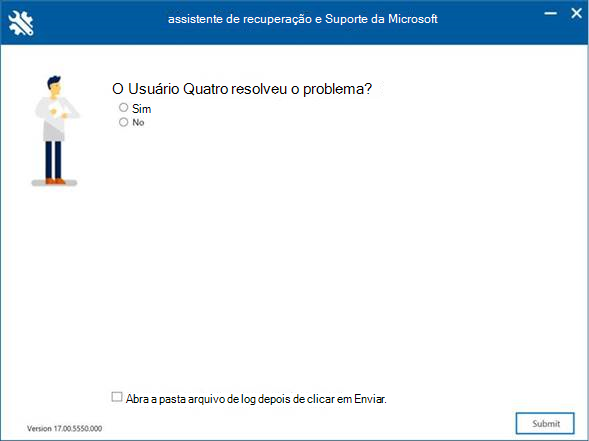
-
Na janela pop-up, abra o arquivo de log criado mais recentemente.
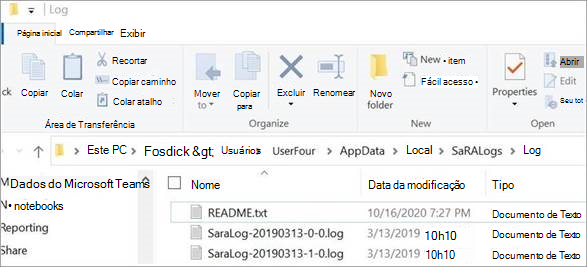
-
Procure no arquivo de registro por "Recuperação,".

-
Repita a busca por "Recuperação", até chegar ao final do arquivo de registro.
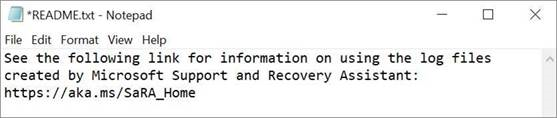
Observação: O arquivo README.txt inclui um link para este artigo.
Não. Os seguintes cenários de solução de problemas no aplicativo podem ser executados sem uma conta da Microsoft e sem a conta corporativa ou de estudante que você usa no Office:
-
Desinstalar o Office
-
Instalação do Office
-
Ativação do Office
-
Diagnósticos Avançados do Outlook
Sim. Se você é um administrador e deseja instalar e iniciar o Assistente de Recuperação e Suporte de um local compartilhado em uma rede em vez de o local da internet padrão, não use o link de download neste artigo. Em vez disso, siga as etapas neste artigo em docs.microsoft.com: Como instalar e manter o Assistente de Recuperação e Suporte da Microsoft (SaRA) a partir de um compartilhamento de rede .
Sim. Agora temos a capacidade de executar Assistente de Recuperação e Suporte cenários usando uma linha de comando. Para obter mais informações, leia este artigo sobre docs.microsoft.com: versão enterprise do Assistente de Suporte e Recuperação da Microsoft.
Não temos uma versão do Assistente de Recuperação e Suporte que possa ser instalada no Mac. No entanto, o cenário do Outlook para Mac no aplicativo pode solucionar alguns problemas que ocorrem no seu Mac, mesmo que o aplicativo esteja instalado em um computador Windows.
Sim. Você precisará de uma conexão com a Internet para baixar, instalar e usar o Assistente de Recuperação e Suporte.
Para desinstalar o aplicativo de seu computador, siga estas etapas:
-
Abra o Painel de Controle.
-
Clique em Desinstalar um Programa.
-
Localize e selecione o Assistente de Recuperação e Suporte da Microsoft .
-
Clique em Desinstalar/Alterar .
-
Selecione Remover o aplicativo deste computador e clique em OK .
Ao chegar ao final de qualquer cenário do aplicativo, você verá uma tela perguntando se o problema foi corrigido. Selecione qualquer uma das três opções principais para que as perguntas restantes sejam exibidas na tela. Você pode inserir seu feedback na caixa na parte inferior da tela.
Quando você executar o Assistente de Recuperação e Suporte para identificar ou diagnosticar um problema específico, a ferramenta registra informações anônimas (Telemetria) sobre as ações e análises executadas pela ferramenta quando um cenário é executado. A Microsoft usa dados telemétricos para melhorar as experiências do cliente e monitorar a integridade do aplicativo. A quantidade de dados telemétricos coletados difere em diferentes cenários.
Uma cópia das informações de telemetria estão salvas em um arquivo de log local criado pelo Assistente de Recuperação e Suporte. Para visualizar o arquivo de log, siga estes passos:
-
Os dados de telemetria são coletados e enviados para a pasta uploadlogs no Disco Local ( C: ). Para acessar essa pasta, use um dos seguintes métodos:
-
Abra a janela Executar Comando ( tecla do logotipo do Windows + R ,) e execute o comando %localappdata%\saralogs\uploadlogs da seguinte forma:
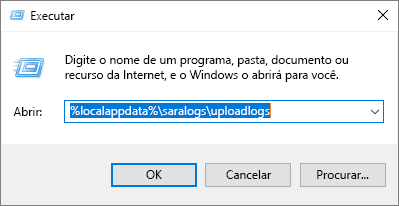
-
No Explorador de Arquivos, digite C:\Users\<UserName>\AppData\Local\saralogs\uploadlogs e pressione Enter da seguinte forma:

Observação: <UserName> é o seu nome de perfil do Windows no sistema.
-
-
Para exibir as informações sobre um arquivo de log, clique duas vezes e abra o arquivo. Para cada cenário, um arquivo de log separado será criado e carregado no formato SaraTelemetry_<DataTime>.log .
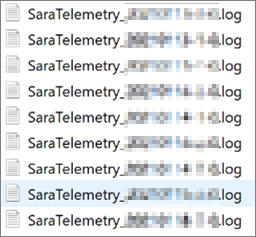
Os arquivos de log incluem informações abrangentes, como SessionID, TimeStamp e aplicativos do Office no sistema afetado. As informações coletadas são completamente anônimas e não remetem a você de nenhuma forma. A seguir está a definição de alguns campos coletados como parte dos dados telemétricos:
-
GUID do usuário : Um GUID aleatório que é armazenado nas configurações Assistente de Recuperação e Suporte. Ele pode ser usado para identificar tendências de uso do aplicativo do Office, mantendo os dados anônimos.
-
ID de inicialização do cliente : Um GUID aleatório que é gerado quando o aplicativo está em execução.
-
ID do locatário : Representa as informações do Locatário do Office 365 sobre a organização associada a essa ID.
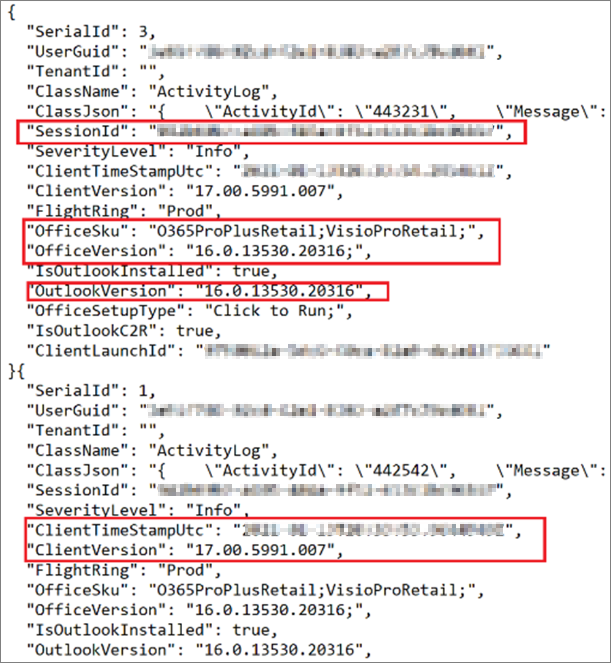
Para saber mais sobre quais arquivos de log foram criados pelo Assistente de Recuperação e Suporte, pesquise seu cenário na tabela abaixo na coluna "Cenário" e exiba as informações relevantes na mesma linha. A tabela abaixo fornece informações como tipo de cenário, fonte de coleta de dados, caminho de coleta de dados e arquivos de coleta de dados. O caminho do diretório de log de destino em que esses dados são armazenados e acessados é %localappdata%\SaRALogs\UploadLogs.
|
Diagnóstico |
Fonte de coleta de dados |
Caminho da Coleta de Dados |
Arquivos DataColection |
Informações de dados adicionais |
|---|---|---|---|---|
|
Configuração do CRM Online |
||||
|
EventLogs |
Aplicativo |
MsiInstallerEvents.log (MSIInstaller) |
||
|
EventLogs |
Aplicativo |
MSCRMAddinEvents.log (MSCRMAddin) |
||
|
EventLogs |
Aplicativo |
OutlookEvents.log (Outlook) |
||
|
Registro |
CurrentUser\SOFTWARE\Microsoft\MSCRMClient |
MSCRMClient_HKCU.reg.log |
||
|
Registro |
LocalMachine\SOFTWARE\Microsoft\MSCRMClient |
MSCRMClient_HKLM.reg.log |
||
|
FilePath |
crm{MajorversionMinorversion}clientconfig.log |
|||
|
FilePath |
crm{MajorversionMinorversion}clientmsi.log |
|||
|
FilePath |
crmsetup.log |
|||
|
FilePath |
ConfigUsingSaRA.log |
|||
|
Ativação do Office |
||||
|
EventLogs |
Aplicativo |
(MsiInstaller), {randomGUID}.log |
||
|
EventLogs |
Aplicativo |
EventCode=2011 (Microsoft Office), {randomGUID}.log |
||
|
EventLogs |
LogFile='OAlerts' |
(Microsoft Office Alerts), {randomGUID}.log |
||
|
Registro |
LocalMachine\SOFTWARE\Microsoft\Office\15.0\ClickToRun\Configuration |
{randomGUID}.log |
||
|
Registro |
LocalMachine\SOFTWARE\Microsoft\OfficeSoftwareProtectionPlatform |
|||
|
Registro |
LocalMachine\SOFTWARE\Microsoft\Office\15.0\ClickToRun\Configuration |
|||
|
Registro |
LocalMachine\SOFTWARE\Microsoft\Office\15.0\ClickToRun\propertyBag |
|||
|
Registro |
LocalMachine\SOFTWARE\Microsoft\Office\15.0\Common\Licensing |
|||
|
Registro |
CurrentUser\Software\Microsoft\Office\15.0\Common\Licensing |
|||
|
Registro |
CurrentUser\Software\Microsoft\Office\15.0\Common\Licensing\OlsToken |
|||
|
Registro |
CurrentUser\Software\Microsoft\Office\15.0\Common\General\ |
|||
|
Registro |
CurrentUser\Software\Microsoft\Office\15.0\Registration\ |
|||
|
Registro |
CurrentUser\Software\Microsoft\Office\15.0\Registration\{Environment.MachineName} |
|||
|
Registro |
{GetCurrentUserSid()}\Software\Microsoft\Office\15.0\Registration\{Environment.MachineName} |
|||
|
FilePath |
%CommonApplicationData%\Microsoft\Office\Heartbeat\ |
HeartbeatCache.xml |
||
|
AllProductKeyStatus |
{randomGUID}.log |
|||
|
InstalledProductKeyStatus |
{randomGUID}.log |
|||
|
FilePath |
%windows%\%temp% where fileName.EndsWith(".log") and (fileName.Contains(Environment.MachineName) or fileName.Contains("c2rintegrator") or fileName.Contains("firefly") |
{randomGUID}.log |
||
|
Instalação do Office |
||||
|
FilePath |
%LocalAppData%\Temp |
{Environment.MachineName}-*-*.log ou arquivos que começam com "officec2rclient.exe" sem diferenciar maiúsculas de minúsculas. |
||
|
FilePath |
%Windir%\Temp |
{Environment.MachineName}-*-*.log ou arquivos que começam com "officec2rclient.exe" sem diferenciar maiúsculas de minúsculas. |
||
|
Ativação do Office |
||||
|
_dlicenseinfo.txt |
||||
|
_InstallDump.txt |
||||
|
_licenseDiag.err |
||||
|
_systemInfo.txt |
||||
|
_taskListPost.txt |
||||
|
_taskListPre.txt |
||||
|
aria-debug-18704.log |
||||
|
FilePath |
%localappdata%\temp\{randomGUID} |
OfficeActivationLogs.zip and * da pasta Temp |
Key: where * = all files |
|
|
Registro |
HKEY_LOCAL_MACHINE\SOFTWARE\Microsoft\Office\ClickToRun\Configuration |
C2R_Config |
||
|
Registro |
HKEY_LOCAL_MACHINE\SOFTWARE\Microsoft\Office\ClickToRun\Configuration\15.0 |
C2R_Config_15 |
||
|
Registro |
HKEY_LOCAL_MACHINE\SOFTWARE\Microsoft\Office\ClickToRun\Configuration\16.0 |
C2R_Config_16 |
||
|
Registro |
HKEY_LOCAL_MACHINE\SOFTWARE\Microsoft\Office\ClickToRun\ProductReleaseIDs |
C2R_ProductReleaseID |
||
|
Registro |
HKEY_LOCAL_MACHINE\SOFTWARE\Microsoft\OfficeSoftwareProtectionPlatform |
OfficeSoftwareProtectionPlatform |
||
|
Registro |
HKEY_LOCAL_MACHINE\SOFTWARE\Microsoft\Office\15.0\ClickToRun\Configuration |
C2R_15_Config |
||
|
Registro |
HKEY_LOCAL_MACHINE\SOFTWARE\Microsoft\Office\15.0\ClickToRun\propertyBag |
C2R_15_ProductBag |
||
|
Registro |
HKEY_LOCAL_MACHINE\SOFTWARE\Microsoft\Office\15.0\Common\Licensing |
C2R_15_Licensing |
||
|
Registro |
HKEY_LOCAL_MACHINE\SOFTWARE\Wow6432Node\Microsoft\OfficeSoftwareProtectionPlatform |
OfficeSoftwareProtectionPlatform |
||
|
Registro |
HKEY_LOCAL_MACHINE\SOFTWARE\Wow6432Node\Microsoft\Office\15.0\ClickToRun\Configuration |
Wow6432Node_15_Config |
||
|
Registro |
HKEY_LOCAL_MACHINE\SOFTWARE\Wow6432Node\Microsoft\Office\15.0\ClickToRun\propertyBag |
Wow6432Node_15_propertybag |
||
|
Registro |
HKEY_LOCAL_MACHINE\SOFTWARE\Wow6432Node\Microsoft\Office\15.0\Common\Licensing |
Wow6432Node_15_Licensing |
||
|
Registro |
HKEY_CURRENT_USER\Software\Microsoft\Office\15.0\Common\Licensing |
HKCU_15_Licensing |
||
|
Registro |
HKEY_CURRENT_USER\Software\Microsoft\Office\15.0\Common\Licensing\OlsToken |
HKCU_15_OlsToken |
||
|
Registro |
HKEY_CURRENT_USER\Software\Microsoft\Office\15.0\Common\General\ |
HKCU_15_General |
||
|
Registro |
HKEY_CURRENT_USER\Software\Microsoft\Office\15.0\Registration\ |
HKCU_15_Registration |
||
|
Registro |
HKEY_CURRENT_USER\Software\Wow6432Node\Microsoft\Office\15.0\Common\Licensing |
HKCU_Wow6432Node_15_Licensing |
||
|
Registro |
HKEY_CURRENT_USER\Software\Wow6432Node\Microsoft\Office\15.0\Common\Licensing\OlsToken |
HKCU_Wow6432Node_15_OlsToken |
||
|
Registro |
HKEY_CURRENT_USER\Software\Wow6432Node\Microsoft\Office\15.0\Common\General\ |
HKCU_Wow6432Node_15_General |
||
|
Registro |
HKEY_CURRENT_USER\Software\Wow6432Node\Microsoft\Office\15.0\Registration\ |
HKCU_Wow6432Node_15_Registration |
||
|
Registro |
HKEY_LOCAL_MACHINE\SOFTWARE\Microsoft\Office\16.0\ClickToRun\Configuration |
C2R_16_Config |
||
|
Registro |
HKEY_LOCAL_MACHINE\SOFTWARE\Microsoft\Office\16.0\ClickToRun\propertyBag |
C2R_16_ProductBag |
||
|
Registro |
HKEY_LOCAL_MACHINE\SOFTWARE\Microsoft\Office\16.0\Common\Licensing |
C2R_16_Licensing |
||
|
Registro |
HKEY_LOCAL_MACHINE\SOFTWARE\Wow6432Node\Microsoft\Office\16.0\ClickToRun\Configuration |
Wow6432Node_16_Config |
||
|
Registro |
HKEY_LOCAL_MACHINE\SOFTWARE\Wow6432Node\Microsoft\Office\16.0\ClickToRun\Configuration |
Wow6432Node_16_propertybag |
||
|
Registro |
HKEY_LOCAL_MACHINE\SOFTWARE\Wow6432Node\Microsoft\Office\16.0\Common\Licensing |
Wow6432Node_16_Licensing |
||
|
Registro |
HKEY_CURRENT_USER\Software\Microsoft\Office\16.0\Common\Licensing |
HKCU_16_Licensing |
||
|
Registro |
HKEY_CURRENT_USER\Software\Microsoft\Office\16.0\Common\Licensing\OlsToken |
HKCU_16_OlsToken |
||
|
Registro |
HKEY_CURRENT_USER\Software\Microsoft\Office\16.0\Common\General\ |
HKCU_16_General |
||
|
Registro |
HKEY_CURRENT_USER\Software\Microsoft\Office\16.0\Registration |
HKCU_16_Registration |
||
|
Registro |
HKEY_CURRENT_USER\Software\Wow6432Node\Microsoft\Office\16.0\Common\Licensing |
HKCU_Wow6432Node_16_Licensing |
||
|
Registro |
HKEY_CURRENT_USER\Software\Wow6432Node\Microsoft\Office\16.0\Common\Licensing\OlsToken |
HKCU_Wow6432Node_16_OlsToken |
||
|
Registro |
HKEY_CURRENT_USER\Software\Wow6432Node\Microsoft\Office\16.0\Common\General\ |
HKCU_Wow6432Node_16_General |
||
|
Registro |
HKEY_CURRENT_USER\Software\Wow6432Node\Microsoft\Office\16.0\Registration |
HKCU_Wow6432Node_16_Registration |
||
|
Solução de problemas do OneDrive |
||||
|
Registro |
LocalMachine\SOFTWARE\Microsoft\Windows\CurrentVersion\Explorer\ShellIconOverlayIdentifiers |
IconOverlay_HKLM.reg |
||
|
Registro |
LocalMachine\SOFTWARE\WOW6432Node\Microsoft\Windows\CurrentVersion\Explorer\ShellIconOverlayIdentifiers |
IconOverlayWOW_HKLM.reg |
||
|
Registro |
CurrentUser\SOFTWARE\Microsoft\OneDrive |
OneDrive_HKCU.reg |
||
|
FilePath |
%localappdata%\Microsoft\OneDrive\logs\{*Business* in any subfolders} |
* e OBSERVAÇÃO: excluding obfuscationstringmap.txt |
Key: where * = all files |
|
|
FilePath |
%localappdata%\Microsoft\OneDrive\Settings\{*Business* in any subfolders} |
healingItems.txt |
||
|
FilePath |
%localappdata%\Microsoft\OneDrive\setup\logs\{any subfolders} |
* e OBSERVAÇÃO: excluir obfuscationstringmap.txt |
Key: where * = all files |
|
|
Cenários do Outtlook |
||||
|
FilePath |
%localappdata%\temp\Outlook Logging |
para cada arquivo .etl: *.etl e {file name of binary etl file without extension}_timber.xml, {randomGUID}-HR.txt |
||
|
Registro |
Registry Hive == CurrentUser; Major version 12 and 14: |
{randomGUID}_OutlookProfile.txt |
||
|
Registro |
LocalMachine\SOFTWARE\\Wow6432Node\\Microsoft\\Office\\Outlook\\Addins and enumerate all system addins CurrentUser\Software\\Microsoft\\Office\\Outlook\\Addins and enumerate all current user addin |
{randomGUID}_AddIns.txt |
||
|
FilePath |
%localappdata%\temp\Outlook Logging |
para cada arquivo .etl: *.etl e {file name of binary etl file without extension}_timber.xml, {randomGUID}-HR.txt |
||
|
Experiência de Especialista do Outlook (OffCAT) |
||||
|
FilePath |
Se o usuário for autenticado |
ConfigurationDetails_{CorrelationId}.json and ConfigurationDetails_{CorrelationId}.html from OffCatDataCollectionAction and API_Results.{date timestamp}.log |
||
|
FilePath |
Se o usuário não for autenticado |
ConfigurationDetails_{CorrelationId}.html from OffCatDataCollectionAction and OffCAT API_Results.{date timestamp}.log |
||
|
Entrada do Skype for Business |
||||
|
FilePath |
if Skype version installed == 2016 %LocalAppData%\\microsoft\Office\16.0\Lync\Tracing else %LocalAppData%\microsoft\Office\15.0\Lync\Tracing |
Arquivos no local com o nome contendo "SigninTelemetryLog.xml" |
||
|
RoiScan Completo |
||||
|
FilePath |
%localappdata%\temp\{Random GUID}\RoiScan.vbs |
if (LocalizationKey == "OfficeSignInScenario") %localappdata%\temp\OfficeSignIn.log.zip else %localappdata%\temp\RoiScan.log.zip, {machinename}_Roiscan.log, {machinename}_roiscan.xml |
||
|
Office VNextDiag |
||||
|
Caminho do arquivo |
%localappdata%\temp |
vNextDiag.ps1.zip, vNextDiag_SaRA_Output.txt |











